Apa itu grafik radar? Pertanyaan ini merupakan sudah terjawab pada materi sebelumnya, sedikit mengingatkan grafik radar adalah metode membuat grafik dengan menampilkan
data multivariat dalam bentuk grafik
dua dimensi dari tiga atau lebih variabel kuantitatif diwakili sumbu mulai dari titik yang sama. Kali ini kita mencoba mempraktekan cara membuat
grafik radar. Software yang digunakan adalah microsoft excel 2013 sama seperti cara membuat grafik yang lain.
Contoh kasus yang digunakan dalam membuat grafik radar:
Terdapat data produksi jagung tahun 2012 per provinsi. Datanya diperoleh dari website
Badan Pusat Statistik. anda bisa memperolehnya disana. Tujuan dari kasus ini adalah menggambarkan data tersebut dengan grafik agar mudah pahami.
Identifikasi Grafik radar
Langkah pertama tentu saja mengidentifikasi grafik apa yang digunakan tepat digunakan. Berdasarkan contoh di atas kita tahu bahwa kita ingin melihat gambaran produksi jagung nasional per provinsi. Tapi permasalahannya disini kita harus menggambarkan 33 provinsi.
Grafik batang tidak cocok karena provinsi yang banyak. selain itu,
grafik garis tidak bisa karena contoh ini bukan data series. untuk
pie chart pastilah tidak bisa karena bukan untuk persentase. Nah, disini saat yang tepat untuk menggunakan
grafik radar karena disini menampilkan data yang cukup banyak.
Langkah-langkah membuat grafik radar dengan microsoft excel
- Memasukkan/import Data ke excel. Cara memasukkan data seperti biasa yaitu membuat dalam satu baris atau kolom berserta title. berikut tampilannya.
- klik insert, group charts, pilih radar chart kemudian pilih Radar chart
- Kemudian grafik radar akan muncul seperti berikut
- Berdasarkan hasil tersebut terlihat bahwa ada beberapa provinsi yang sangat dominan jika dilihat dari gambar yaitu memiliki panjang jari-jari paling panjang yaitu jawa timur kemudian disusul jawa tengah, jawa barat, lampung, sumatera utara, sulawesi selatan. Sebenarnya Tujuan kita sudah selesai setelah muncul hasil tersebut. tapi agar tampilannya lebih baik perlu dilakukan pengubahan.
Tips dalam mengedit Radar chart
- Quick tools, digunakan
untuk meperpaibiki tampilan grafik dengan cepat. tetapi toolsnya tidak
terlalu banyak. caranya yaitu dengan klik radar chart maka akan tiga tools
yang muncul
- Chart Element, digunakan untuk memunculkan.menghilangkan element pada grafik.
- Style and colors, digunakan untuk melakukan pengubahan tampilan style dan warna pic chart
- Values and names, digunakan untuk menentukan data yang akan ditampilkan.
- Design, apabila cara quick tadi belum cukup maka bisa menggunakan design untuk mengubah style radar chart dengan lebih lengkap.
- Add Chart Element: digunakan untuk menampilkan element tambahan untuk grafik garis
- Quick layout: digunakan untuk menetukan layout yang sudah dibuat dan kita tinggal memilih.
- Change colors: mengganti warna
- Chart styles: mengubah tampilan grafik
- Switch row colomn : untuk mengganti antara baris dan kolom
- Select data: mengedit data yang sudah dipilih. bisa diganti atau dihilangkan atau ditambah.
- Change chart type : digunakan mengganti grafik yang sesuai dengan data dan keinginan.
- move chart : memindahkan grafik dari workfile satu ke workfile yang lain
- Format, Selain mengubah tampilan bisa menggunakan format untuk memperbaiki style radar chart yang sudah terpilih pada design
- Current Selection : memilih tampilan yang mau diedit/diubah.
- Insert Shape : memasukkan shape yang baru
- Shape style : Untuk mengedit shape
- wordart styles: untuk mempercantik tulisan yang sudah dipilih.
- Arrange: digunakan untuk mengatur posisi grafik
- Size: digunakan untuk mengatur ukur grafik.
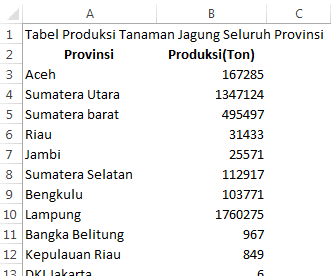

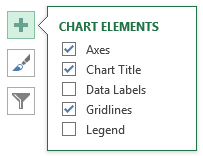

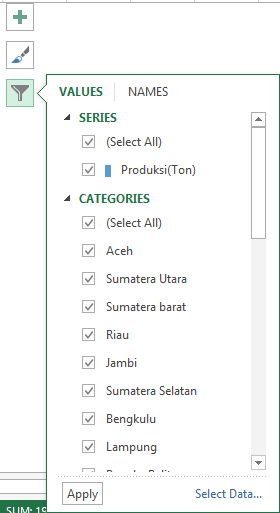







terimakasih atas infonya
ReplyDeletesolder uap